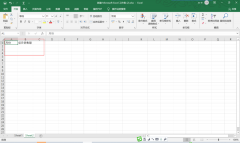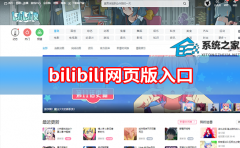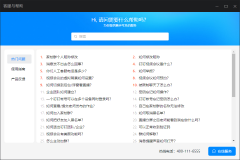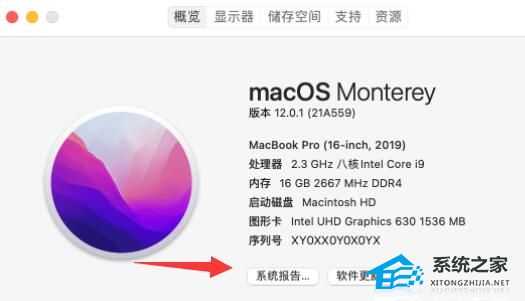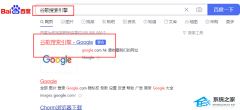怎么插入目录(word插入目录教程)
[来源:未知 作者:永春小孩 发表时间:2023-04-02 12:45 阅读次数:载入中...]|
在使用Word打了整整几十页的文章之后为了让客户更易于浏览和找到自己需要的东西,很必要的我们要插入目录,那么如何插入目录呢?下面word插入目录教程很明了的可以教大家学会目录的制作。 1、首先打开Word文稿,单击菜单栏“引用”→“目录”设置目录标题名称。 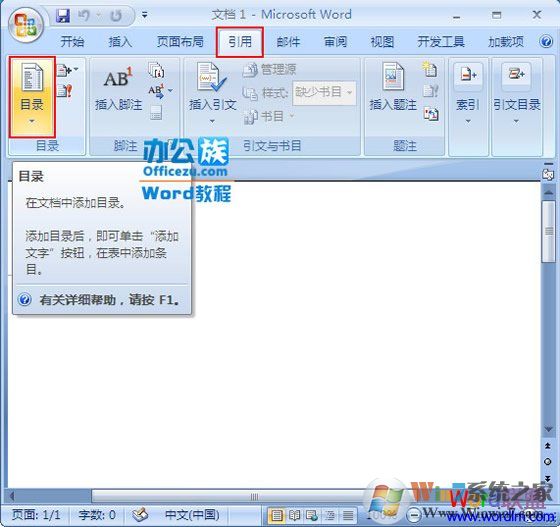 2、点击“目录”展开列表,单击“插入目录”。 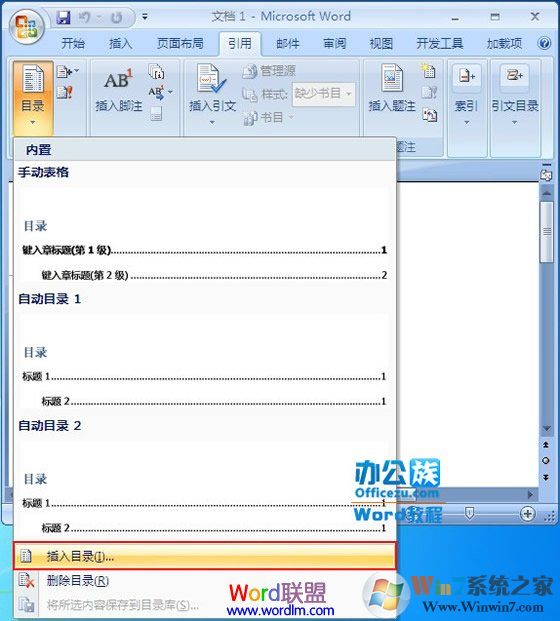 3、在这用户单击“选项”按钮。 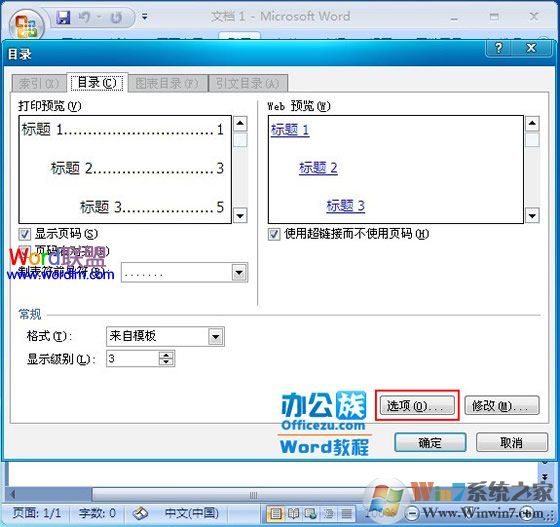 4、此时进入“目录选项”这里设置目录级别,更改完成后按“确定”。 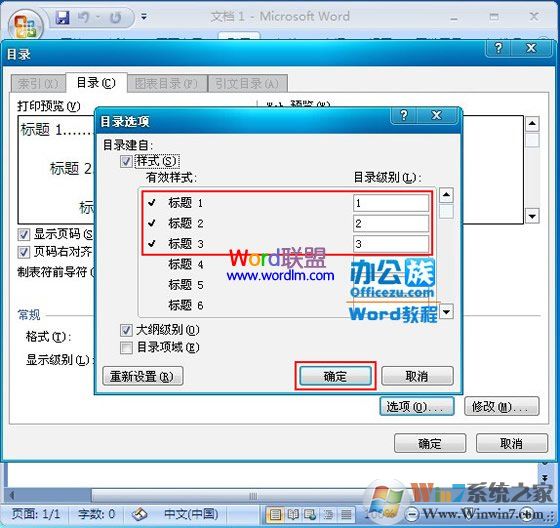 5、然后修改目录名称和字体,点击“修改”。 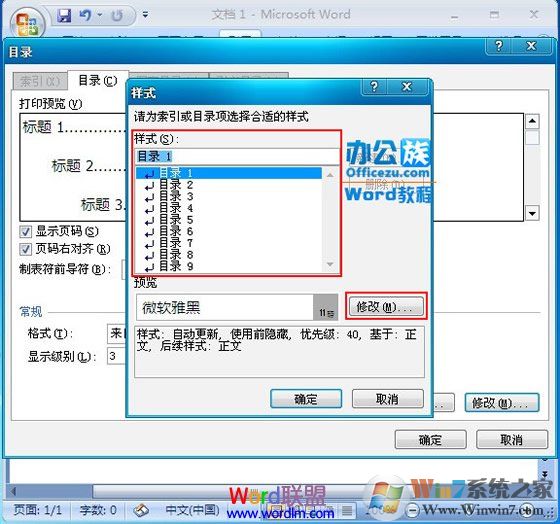 6、在“修改样式”栏中用户可以自己输入“名称”和字体、大小,设置完成后按“确定”。 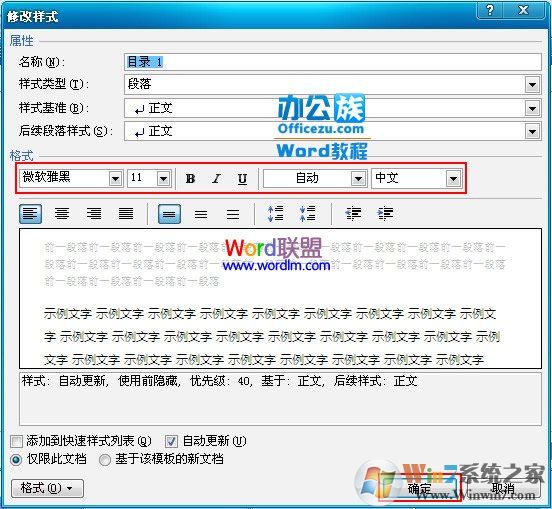 7、最后回到主界面点击“目录”列表中的“自动目录”即可。 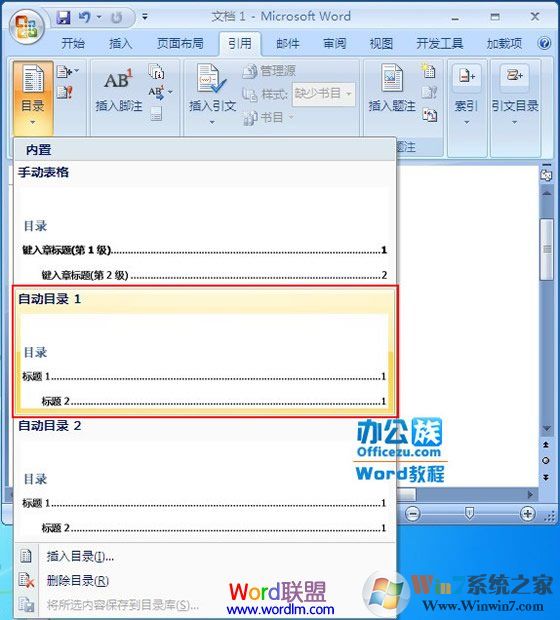 到这里WORD插入目录的工作就算完成了,当然方法还有很多种,而且Word版本不同,操作方法可能会有一些不一样,但是大致都是差不多的。 |
Tags:
责任编辑:永春小孩相关文章列表
- 发表评论
-
- 最新评论 进入详细评论页>>